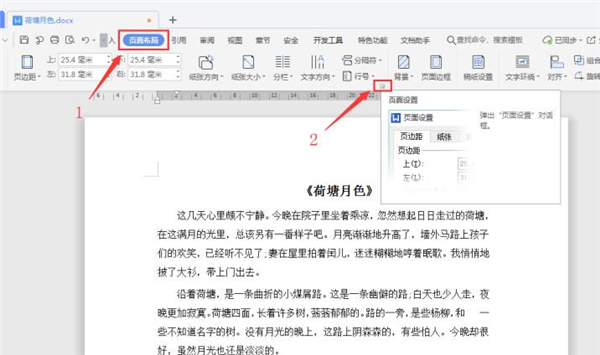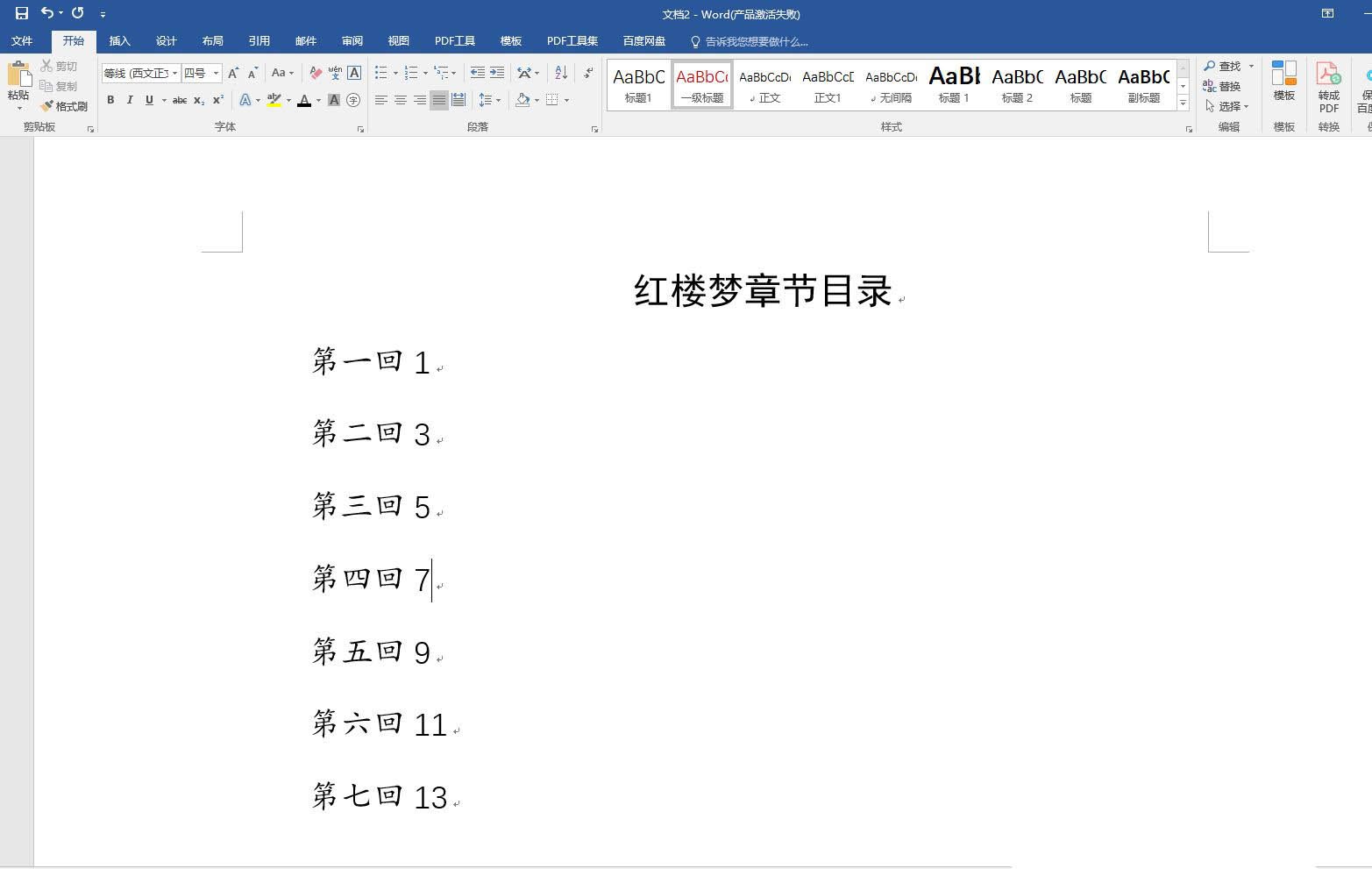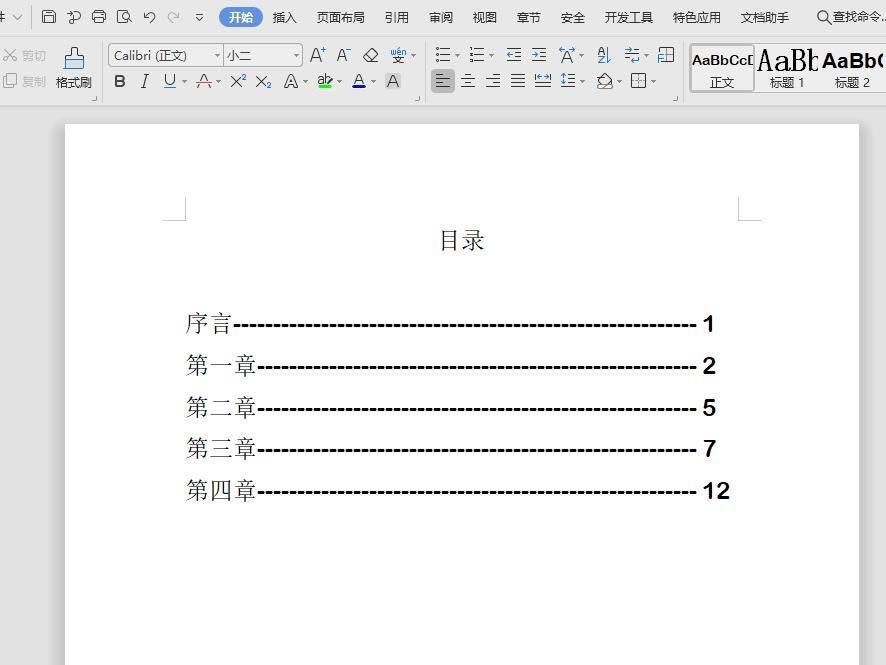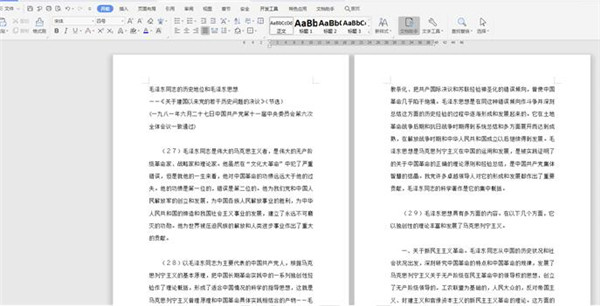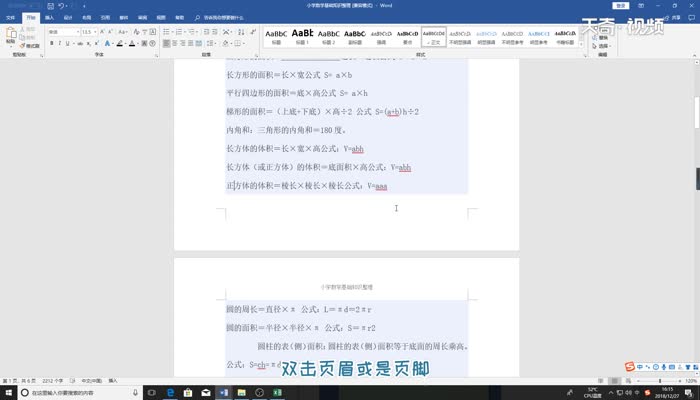Word如何对齐目录页码 Word对齐目录页码方法
发布时间:2021-10-08 09:42:01 作者:手工客
亲们想知道Word如何对齐目录页码吗?下面就是小编整理的Word对齐目录页码方法流程,有需要的朋友快来了解一下吧
亲们想知道Word如何对齐目录页码吗?下面就是小编整理的Word对齐目录页码方法流程,感兴趣的朋友快来看看吧,希望能帮助到大家哦!
Word对齐目录页码方法步骤

我们以下面的这个目录为例子。
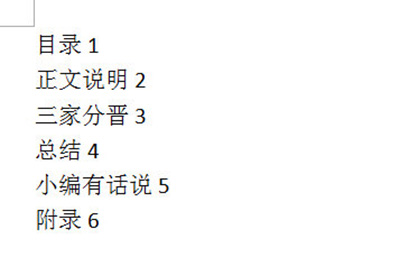
首先我们全选目录文本,然后右键菜单,在里面选择段落,并点击下方的制表位。
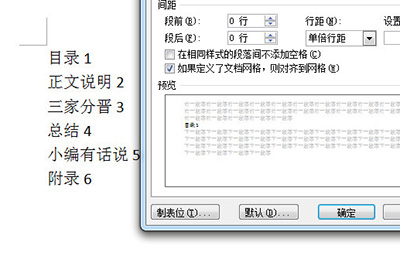
在制表位位置填入38,这就是目录页码所在的位置。如果页面大小不是默认的,请根据自己页面上方的标尺来定为。
然后对齐方式选择右对齐,前导符选择2,最后点击确定即可。
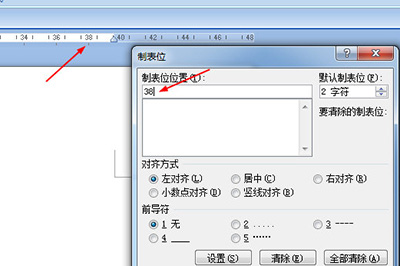
接下来就将光标定位到目录页码前面,然后按TAB键即可将目录对齐到最右边啦。
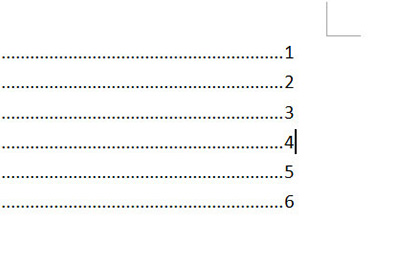
以上就是Word如何对齐目录页码的全部内容,更多精彩教程尽在手工客!
相关文章
-
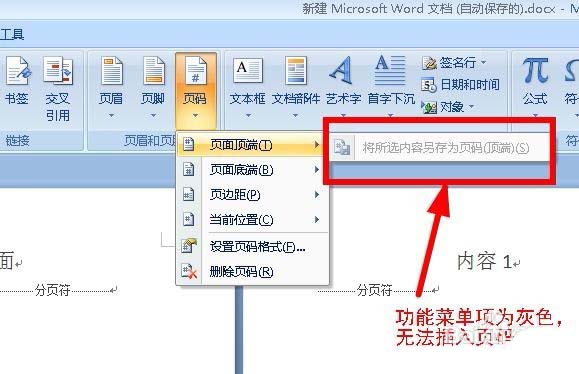
word2007插入页码是灰的怎么办? word页码是灰色不能用的解决办法
word2007插页码是灰的怎么办?word很多时候需要插入页码,发现word2007中插入页码是灰色的不能插入该怎么办呢?下面我们就来看看word页码是灰色不能用的解决办法,需要的朋友可以参考下03-30 -
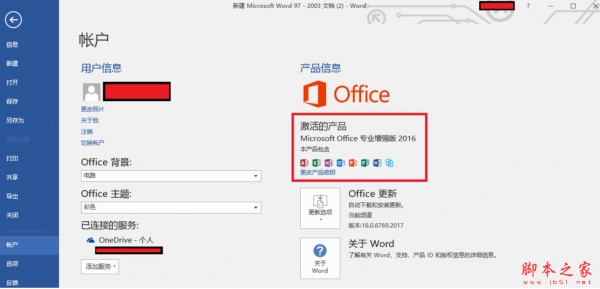
word页码罗马数字怎么输入? Word页码插入罗马数字出错解决办法
word页码罗马数字怎么输入?word文章中的目录页码使用使用罗马数字的时候,提示不含章节编号,该怎么办呢?下面我们就来看看Word页码插入罗马数字出错解决办法,需要的朋友可以参考下04-25 -
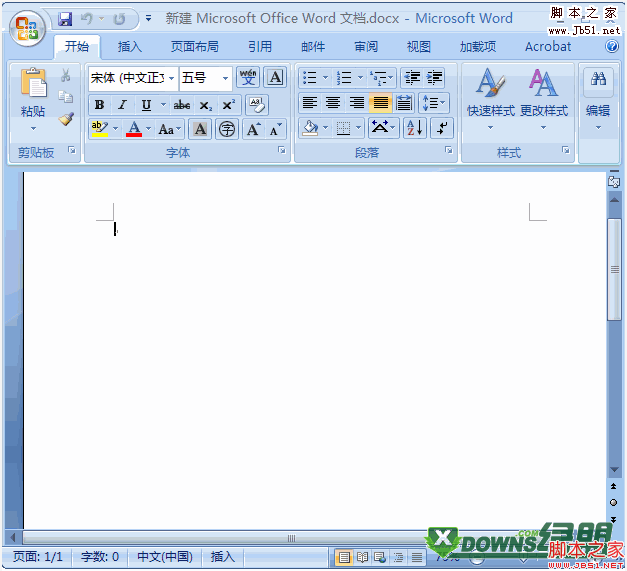
Word如何设置第一页不显示页码 Word从第二页开始显示页码方法
Word怎么设置第一页不显示页码,从第二页开始显示页码为1?一起来了解一下吧04-20 -
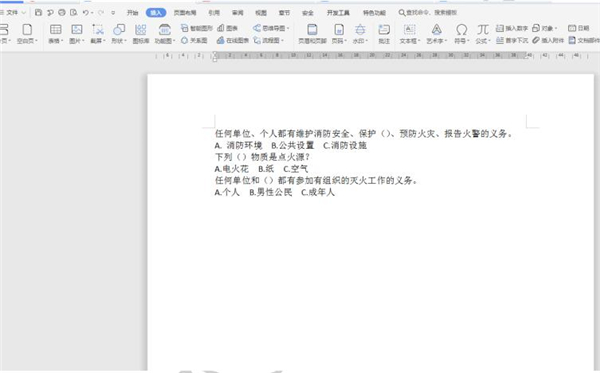
如何设置Word文档的对齐选项卡?Word文档对齐选项卡的小技巧
我们使用word办公时,经常会用到输入一些选项卡,当我们想让阅读更美观会选择对齐选项卡,但是我们利用常规的键入空格太麻烦,有什么小技巧可以帮助我们呢,下面跟随小编一起来看看吧10-22 -
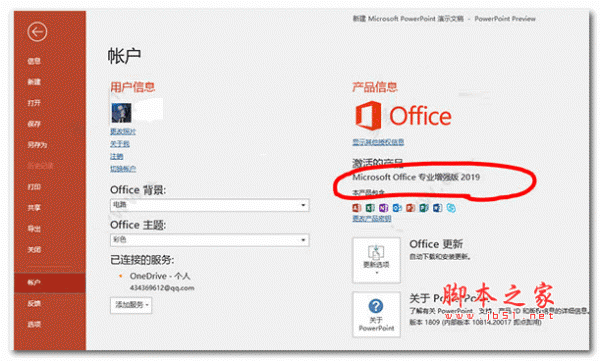
Word图标图形怎么和文字中间对齐? word中间对齐图标和文字的技巧
Word图标图形怎么和文字中间对齐?Word中输入文字和图标图形的时候,发现两个不对齐,排版看上去很奇怪,想要对齐图标和文字,该怎么操作呢?下面我们就来看看word中间对齐图标和文字的技巧05-02